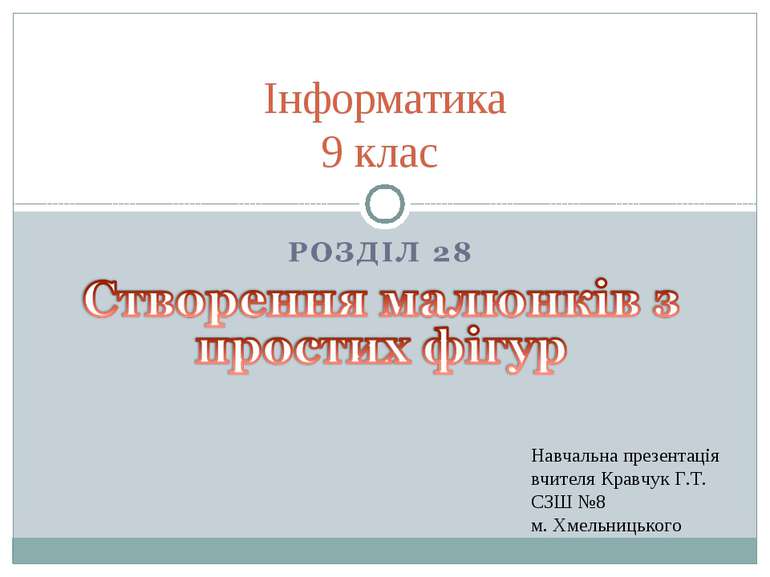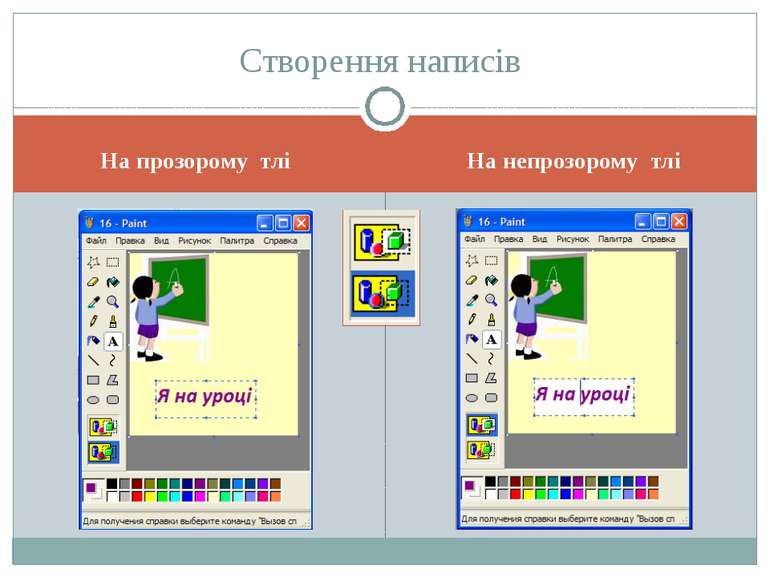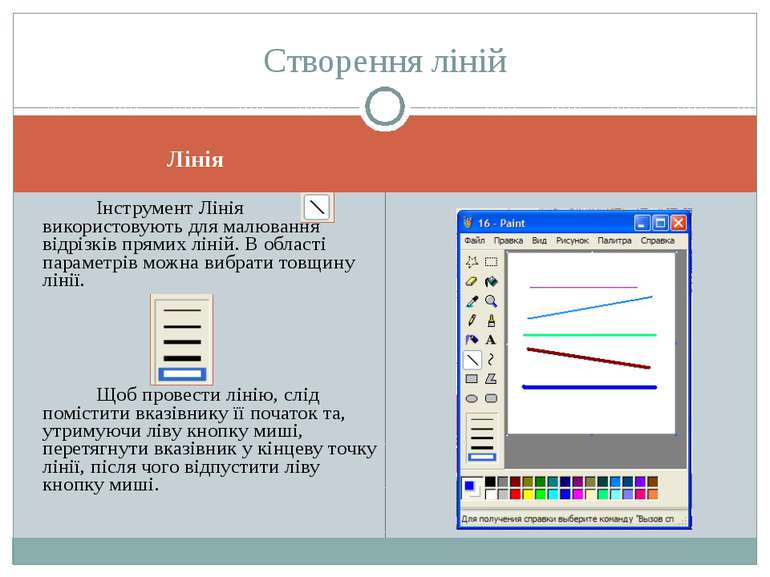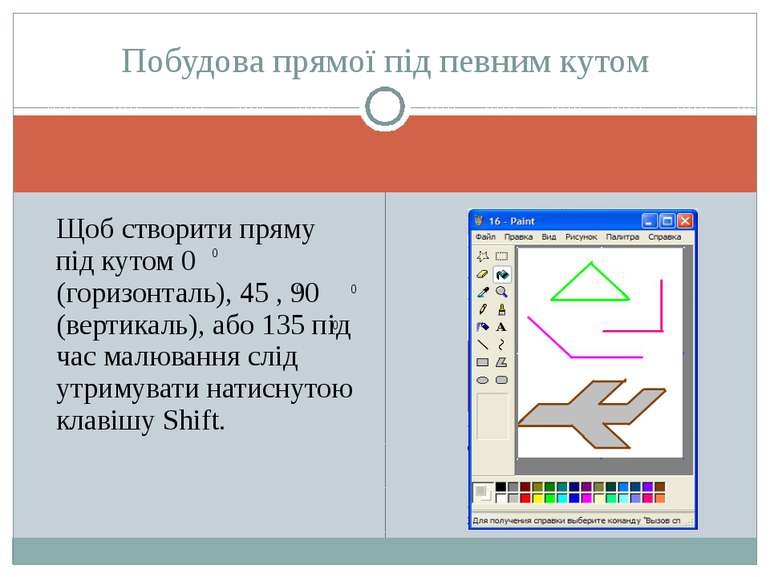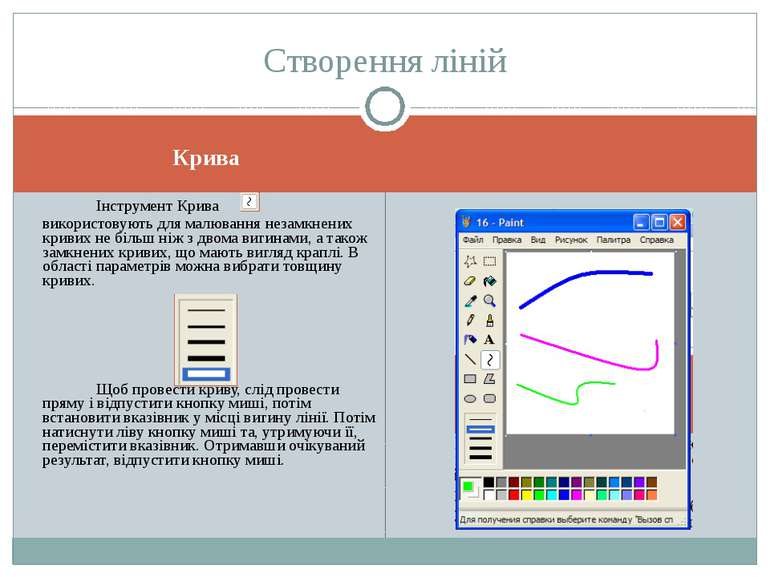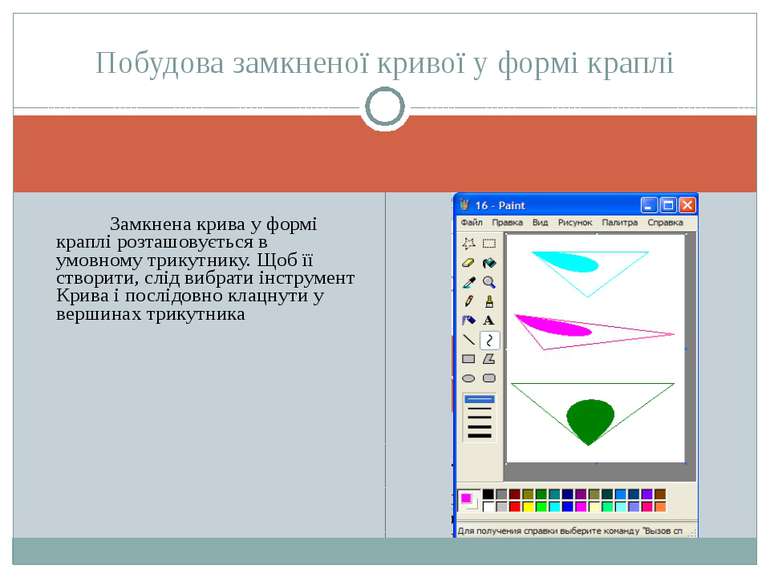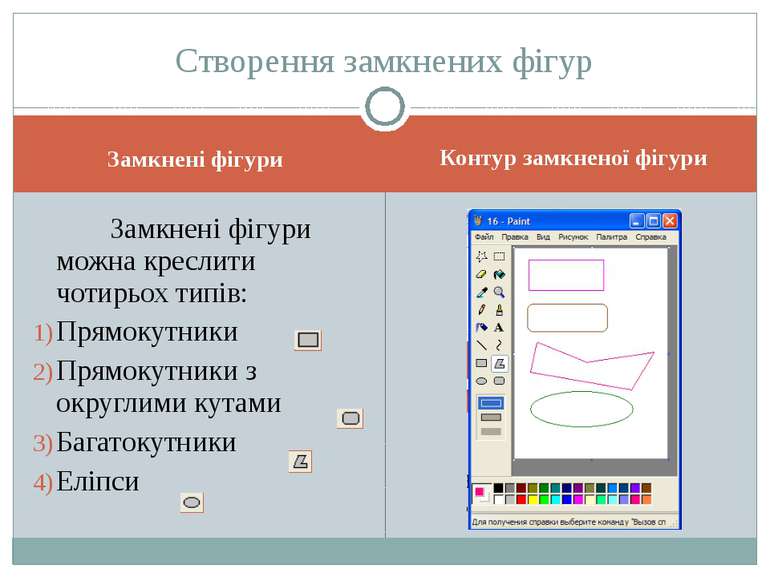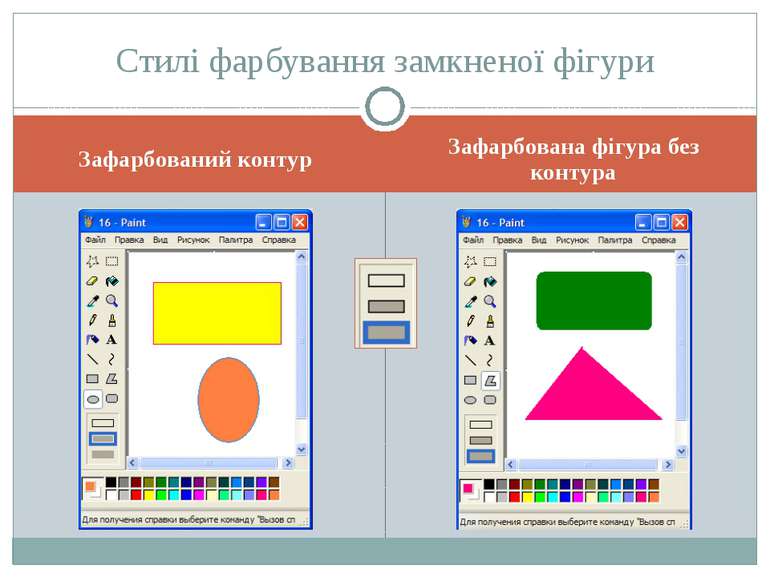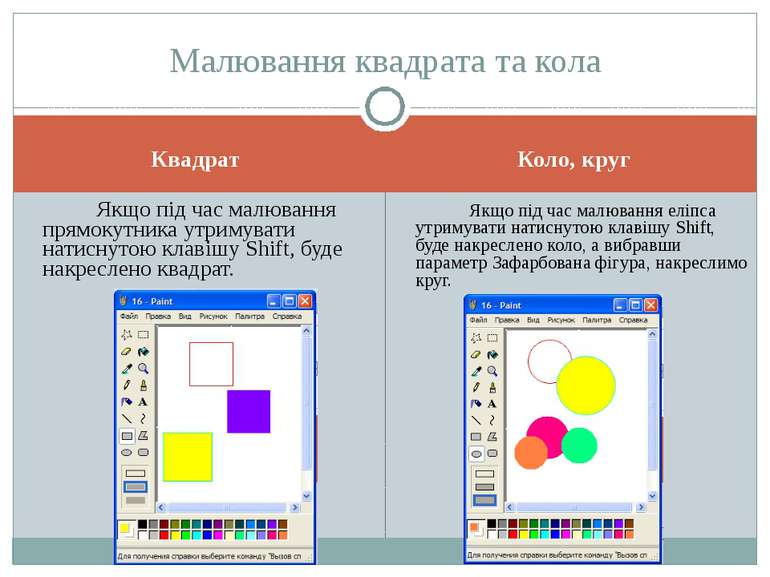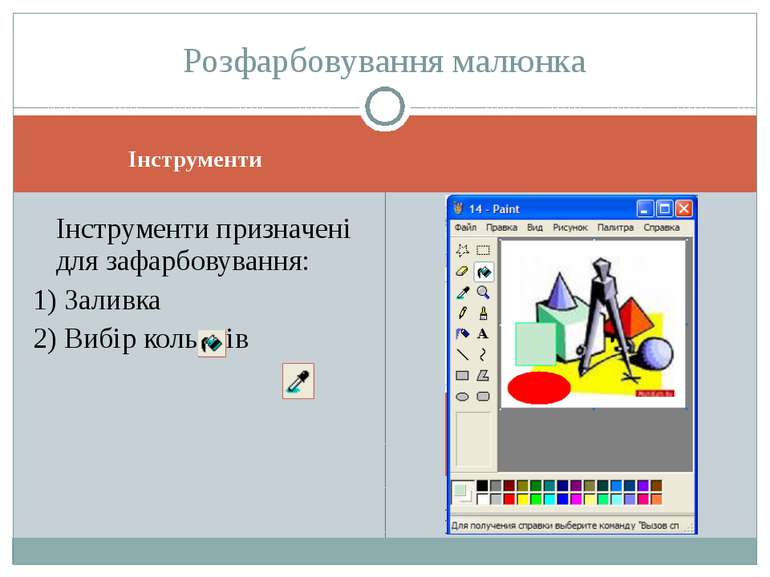Презентація на тему:
Створення малюнків з простих фігур
Завантажити презентацію
Створення малюнків з простих фігур
Завантажити презентаціюПрезентація по слайдам:
Створення написів Щоб перейти у режим введення тексту, досить клацнути на панелі інструменті на інструмент (Текст). Далі слід вказати початкову позицію тексту, клацнувши в потрібному місці. Буде виділено поле для введення тексту і відображено панель інструментів Шрифти, за допомогою якої слід задати параметри тексту. Рамку для тексту можна розширити, перетягнувши один із маркерів на бічній межі. Після знаття виділення з області введення тексту скоригувати його буде неможливо. Створення написів
Лінія Інструмент Лінія використовують для малювання відрізків прямих ліній. В області параметрів можна вибрати товщину лінії. Щоб провести лінію, слід помістити вказівнику її початок та, утримуючи ліву кнопку миші, перетягнути вказівник у кінцеву точку лінії, після чого відпустити ліву кнопку миші. Створення ліній
Щоб створити пряму під кутом 0 (горизонталь), 45 , 90 (вертикаль), або 135 під час малювання слід утримувати натиснутою клавішу Shift. Побудова прямої під певним кутом 0 0 0 0
Крива Інструмент Крива використовують для малювання незамкнених кривих не більш ніж з двома вигинами, а також замкнених кривих, що мають вигляд краплі. В області параметрів можна вибрати товщину кривих. Щоб провести криву, слід провести пряму і відпустити кнопку миші, потім встановити вказівник у місці вигину лінії. Потім натиснути ліву кнопку миші та, утримуючи її, перемістити вказівник. Отримавши очікуваний результат, відпустити кнопку миші. Створення ліній
Замкнена крива у формі краплі розташовується в умовному трикутнику. Щоб її створити, слід вибрати інструмент Крива і послідовно клацнути у вершинах трикутника Побудова замкненої кривої у формі краплі
Замкнені фігури Замкнені фігури можна креслити чотирьох типів: Прямокутники Прямокутники з округлими кутами Багатокутники Еліпси Створення замкнених фігур Контур замкненої фігури
Квадрат Коло, круг Якщо під час малювання прямокутника утримувати натиснутою клавішу Shift, буде накреслено квадрат. Малювання квадрата та кола Якщо під час малювання еліпса утримувати натиснутою клавішу Shift, буде накреслено коло, а вибравши параметр Зафарбована фігура, накреслимо круг.
Інструменти Інструменти призначені для зафарбовування: 1) Заливка 2) Вибір кольорів Розфарбовування малюнка
Схожі презентації
Категорії